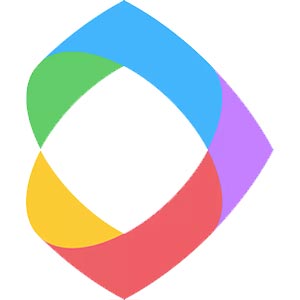
Совсем недавно мы работали над обзором и тестом трех самых лучших Android-эмуляторов. Ознакомиться с результатами этой работы вы можете, перейдя по первым ссылкам в сайдбаре сайта. На этом тесты не останавливаются, и мы переходим к менее именитым номинантам. Данные приложения по всем параметрам проигрывают тому же BlueStacks, LDPlayer или Nox. При этом они имеют место. Ниже в виде подробной пошаговой инструкции будет рассказано, где бесплатно скачать последнюю версию Leapdroid (к сожалению, редакции на русском языке пока нет), как правильно установить программу или настроить ее для слабого компьютера. Также будет произведен тест, который поможет понять, как данная программа ведет себя с тяжелыми играми.
Приложение отлично работает на любых операционных системах от Microsoft, включая Windows XP, 7, 8 или 10 с разрядностью 32 или 64 Bit.
- Как установить эмулятор для ПК
- Правильная настройка Leapdroid
- Настройка дисплея
- Настройка графики
- Конфигурация управления
- Общая папка
- Обзор программы
- Установка игры из Google Play Market
- Инсталляция через APK-файл
- Тест в играх
- Достоинства и недостатки
- Видеообзор
- Минимальные системные требования
- Скачать для компьютера
Как установить эмулятор для ПК
Начнем с установки эмулятора. В первую очередь перейдите в самый конец этой же странички и нажмите на кнопку, которая позволит бесплатно скачать новейшую версию программы с официального сайта.
- После этого запускаем полученный установочный файл.
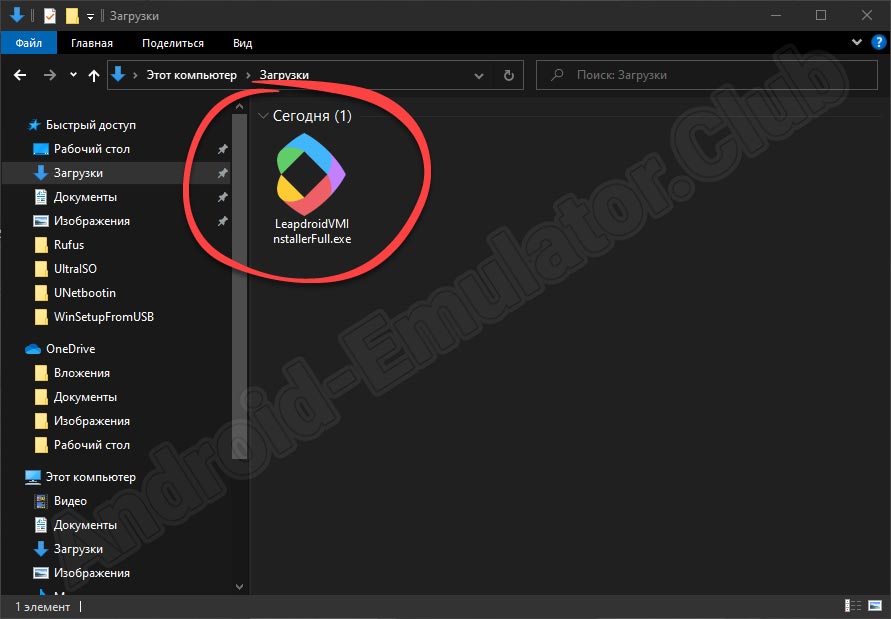
- Откроется окно инсталлятора, в котором мы принимаем лицензионное соглашение, нажав на кнопку с надписью «I Agree».
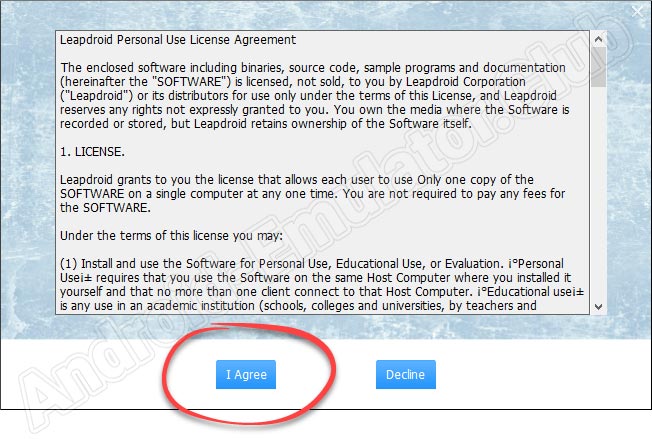
- Перейдя к следующему шагу, меняем месторасположение программы (если, например, на системном диске мало свободного места), выбираем каталог для сохранения пользовательских данных и переходим к следующему этапу, нажав на обозначенную кнопку.
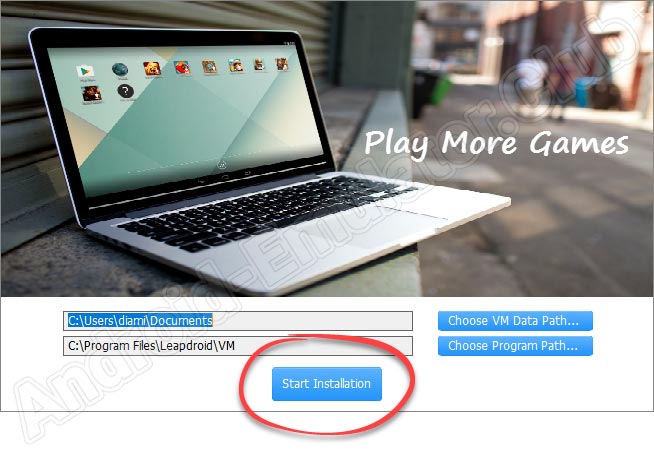
- В результате запустится установка Leapdroid, а нам останется лишь дождаться, пока процесс завершится.
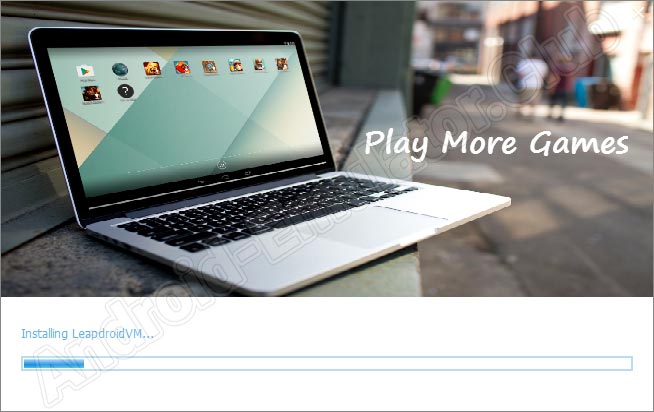
С установкой Android-эмулятора покончено и теперь мы можем переходить к его настройке.
Правильная настройка Leapdroid
Первое, что понадобится сделать, это нажать на иконку с изображением шестеренки, которая находится в нижнем правом углу.
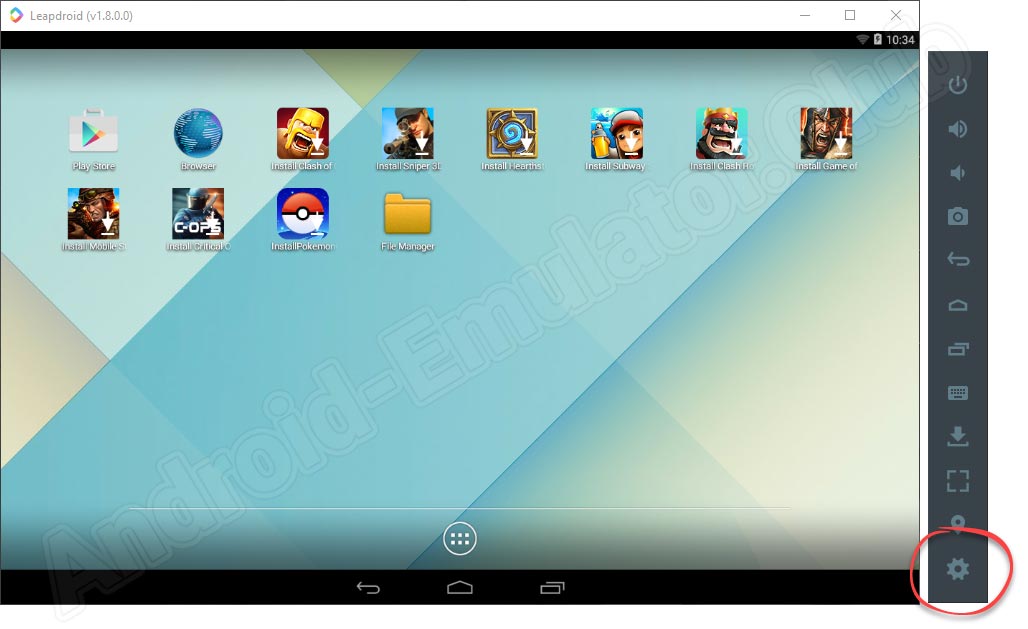
В результате запустятся настройки, и мы можем перейти к их рассмотрению. Для вашего же удобства все опции разделены по тематическим разделам.
Настройка дисплея
Первая часть настроек называется «Display». В отличие от более именитых аналогов, тут очень мало доступных к изменению параметров. В данном случае пользователь может изменить разрешение экрана, а также установить количество точек на дюйм (DPI) или включить поворот.

Настройка графики
Следующий раздел отвечает за настройку производительности эмулятора. Судя по подсказкам, использование режима DirectX дает большую производительность. Если мы переключим рендер на OpenGL, то получим максимальную стабильность.
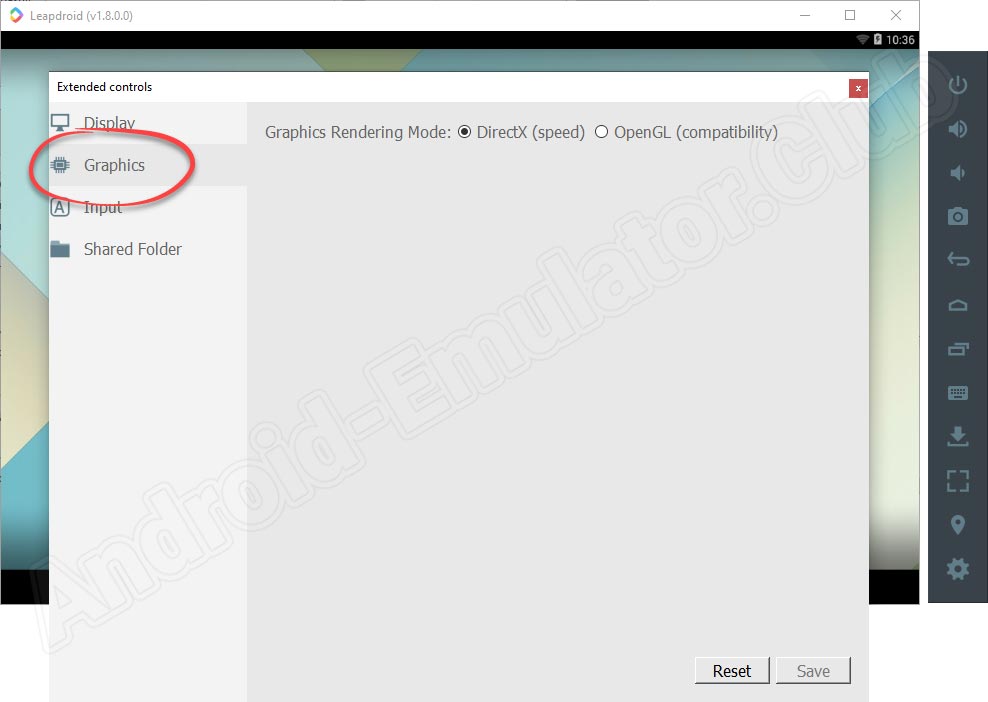
Если вы не знаете, что выбрать, попробуйте каждый из режимов отдельно и при помощи теста определите, будет ли правильно работать та или иная игра.
Конфигурация управления
Следующий раздел называется «Input». Тут присутствует возможность включения или отключения IME.
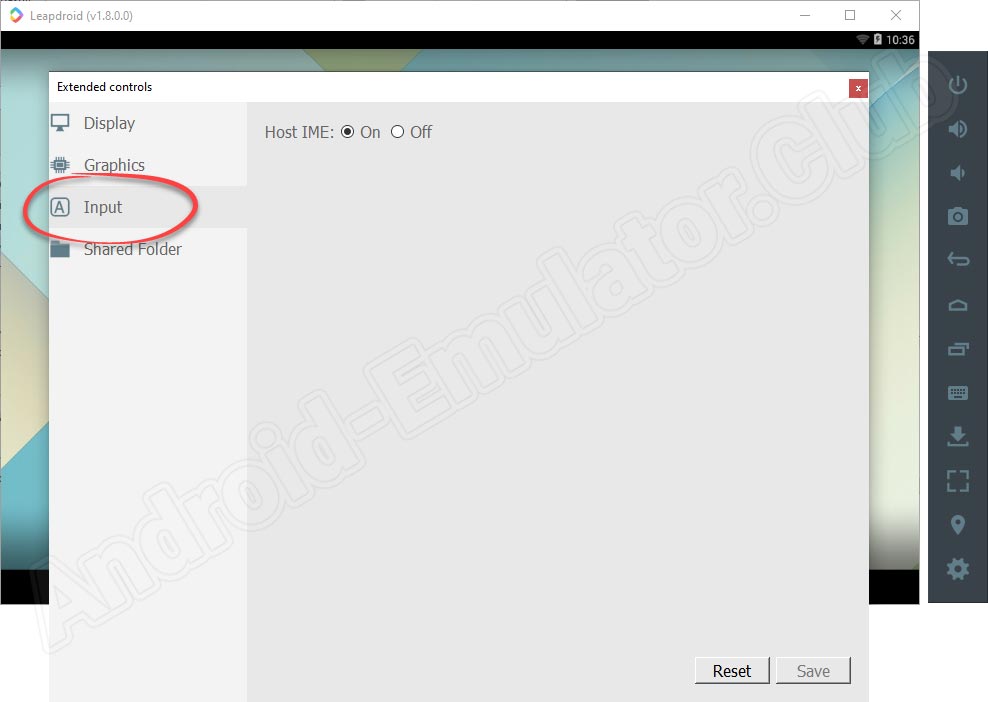
Общая папка
Для того чтобы мы могли перемещать различные файлы на виртуальную операционную систему от Google и обратно на рабочий стол Windows, данный эмулятор имеет общую папку. Первый путь показывает, где данный каталог находится в Windows, второй, наоборот, отвечает за его положение в Android. Соответственно, эти пути можно изменить.
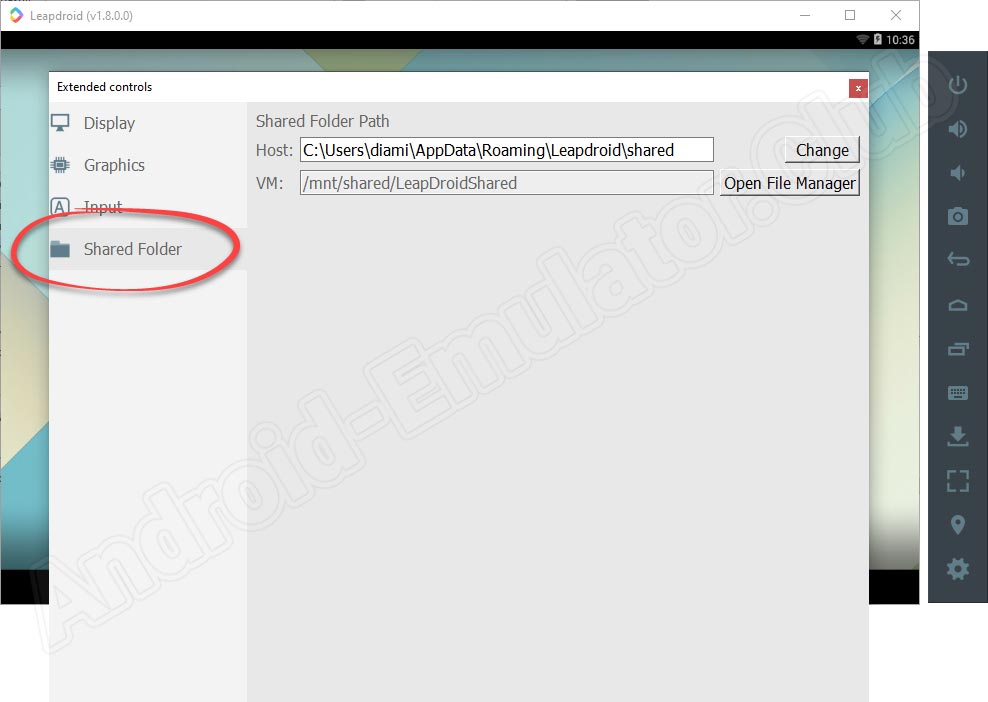
Обзор программы
С настройками покончено и теперь мы переходим непосредственно к обзору Leapdroid. На первый взгляд, данный эмулятор максимально прост и не содержит ничего лишнего. Пользователь сталкивается лишь с основным окном, а также набором клавиш для управления программой.
Список этих самых клавиш содержит:
- Кнопка включения или выключения Android-эмулятора.
- Включение полноэкранного режима.
- Кнопка регулировки уровня громкости.
- Кнопка создания скриншота.
- Стандартные кнопки навигации Android для перехода назад, возврата на домашний экран и отображения списка запущенных приложений.
- Инструмент для установки из APK-файла.
- Функция настройки управления в играх.
- Настройка геопозиционирования.
- Кнопка настроек.

Присутствует привычная всем владельцам Android-смартфонов шторка уведомлений. Однако, в данном случае тут нет ничего кроме последних. В то время как на обычных девайсах часто присутствует ползунок яркости, переключатели основных функций или кнопка настроек.
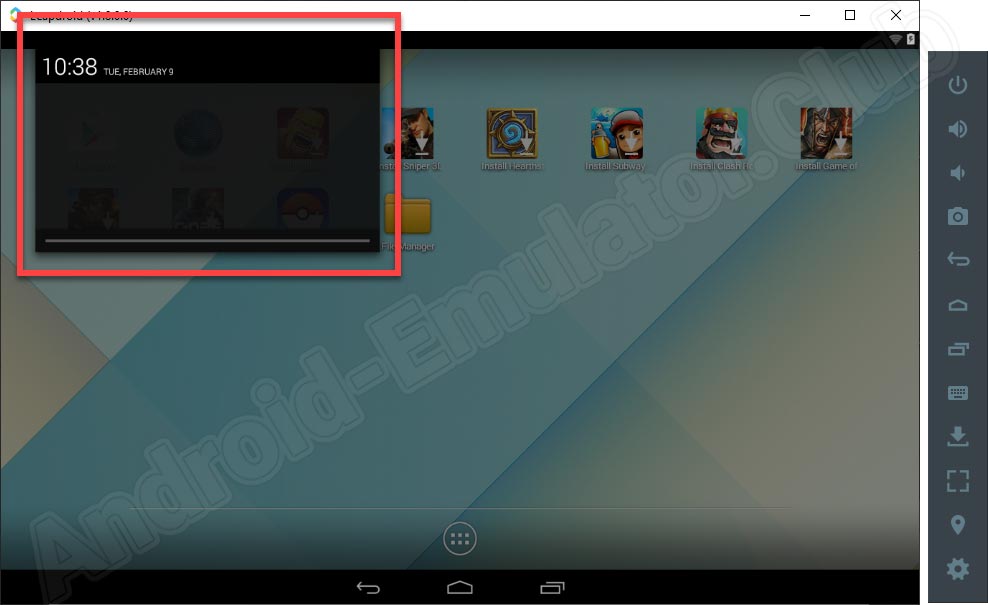
Переходя дальше, давайте поговорим о функции настройки мыши, а также клавиатуры в играх. Как только мы нажмем иконку, обозначенную на скриншоте ниже, в верхней части эмулятора появится дополнительная панель. Она позволяет установить зоны тапа, кнопки навигации, двойные нажатия и так далее. Выбрав положение для тех или иных элементов, мы сохраняем изменениям и наслаждаемся правильно работающим управлением в игре.
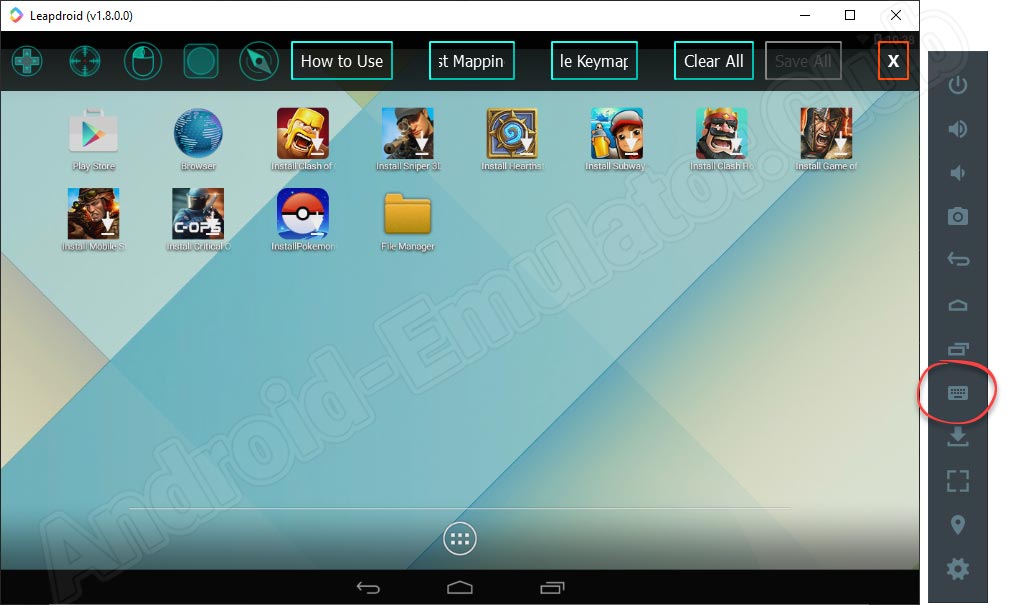
Также тут присутствует кнопка, которая переводит пользователя на официальный сайт и там предлагает к прочтению инструкции по настройке управления. К сожалению, последняя выполнена на Английском языке.
Установка игры из Google Play Market
Переходим непосредственно к практике и рассмотрим, как при помощи Android-эмулятора Leapdroid установить игру от смартфона на рабочий стол компьютера, работающего под управлением Microsoft Windows.
- Первое, что понадобится сделать, это запустить Google Play.
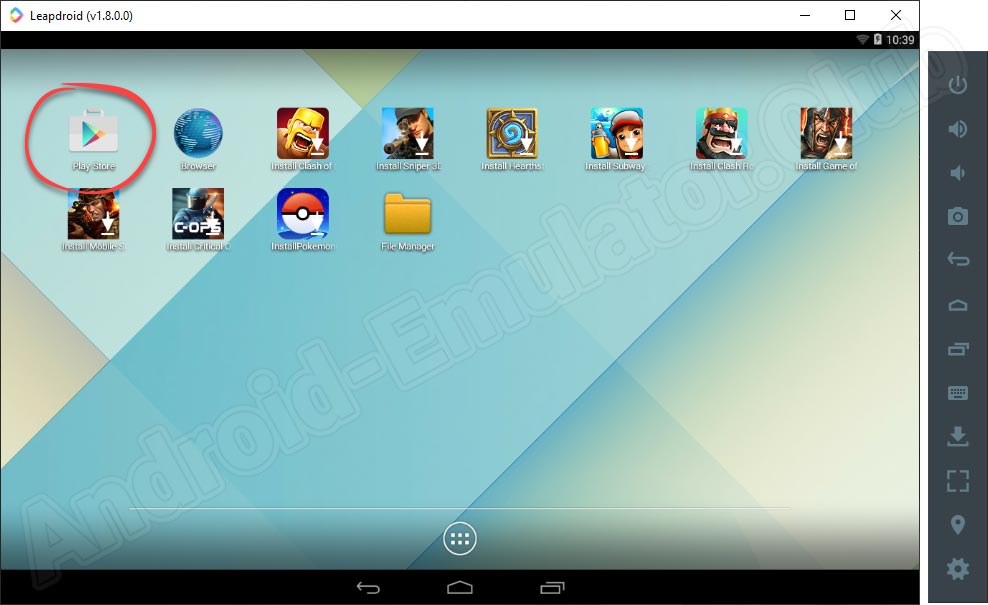
- Перейдя на следующий шаг, мы можем создать новый Gmail-аккаунт или воспользоваться уже существующим. В данном случае будет рассматриваться именно второй вариант.
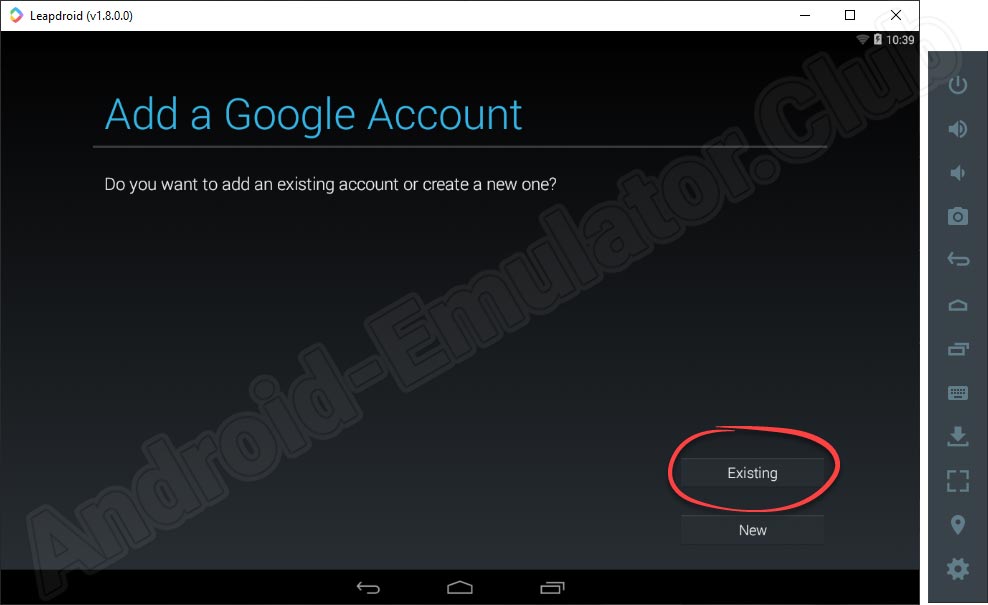
- Вводим адрес электронной почты, а также пароль, после чего переходим к следующему шагу, нажав на отмеченный двойкой треугольник.
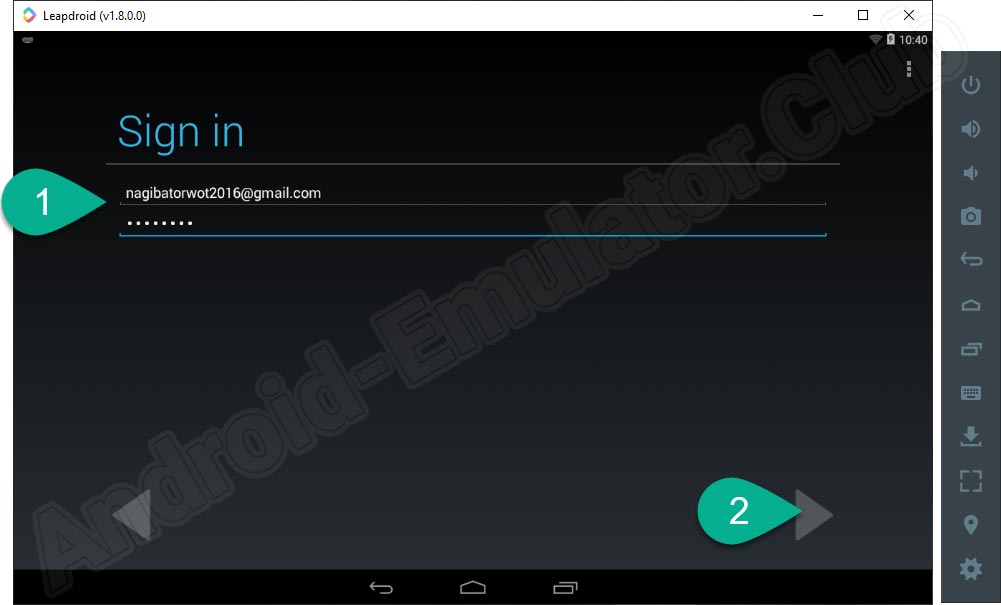
- Дальше понадобится принять лицензионное соглашение, нажав на «ОК».
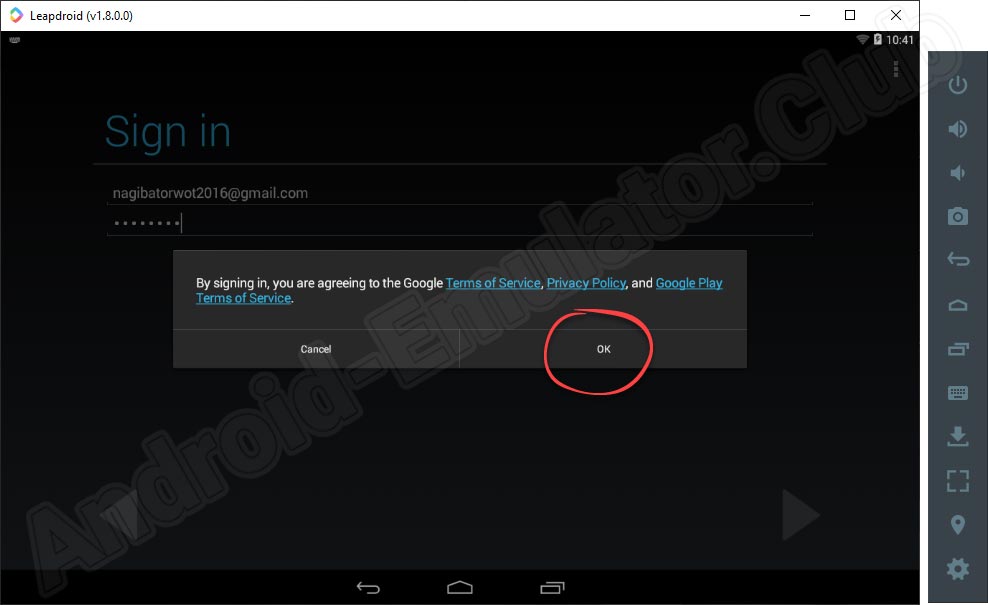
- После этого также будет предложено утвердительно ответить на предложение использования сервисов Google. Снова жмем по отмеченному треугольнику.
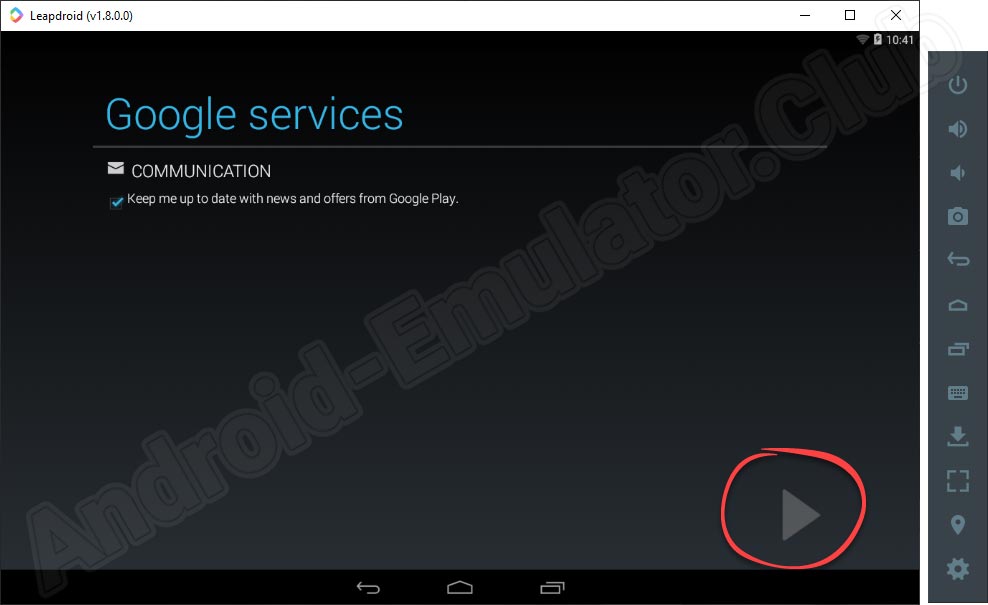
- Нам предложат привязать способ оплаты в играх. Если у вас таких планов нет, отказываемся, нажав обозначенный элемент.
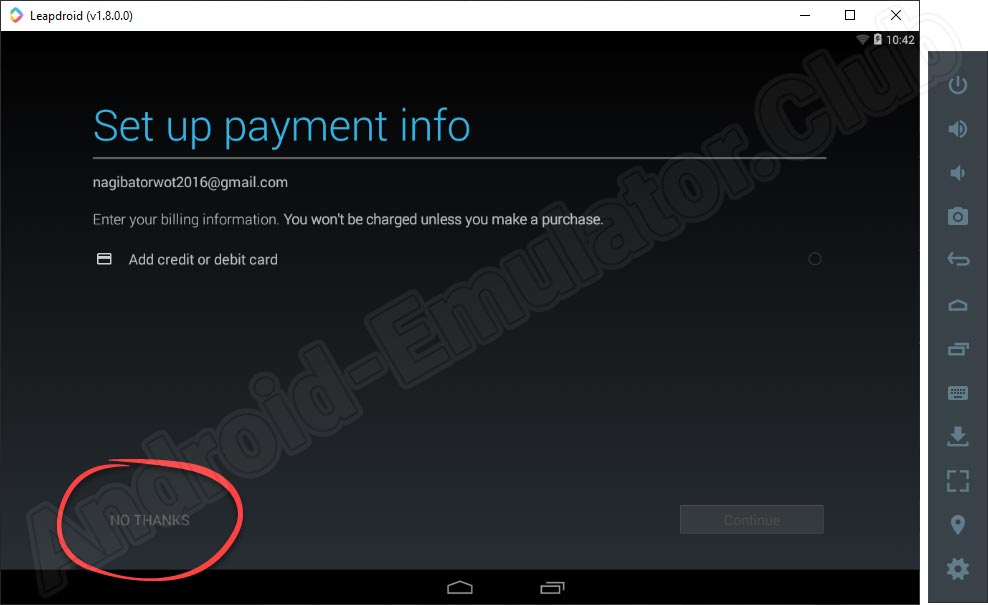
- В результате Google Play Market запустится прямо на вашем компьютере и теперь можно будет перейти непосредственно к поиску игры.
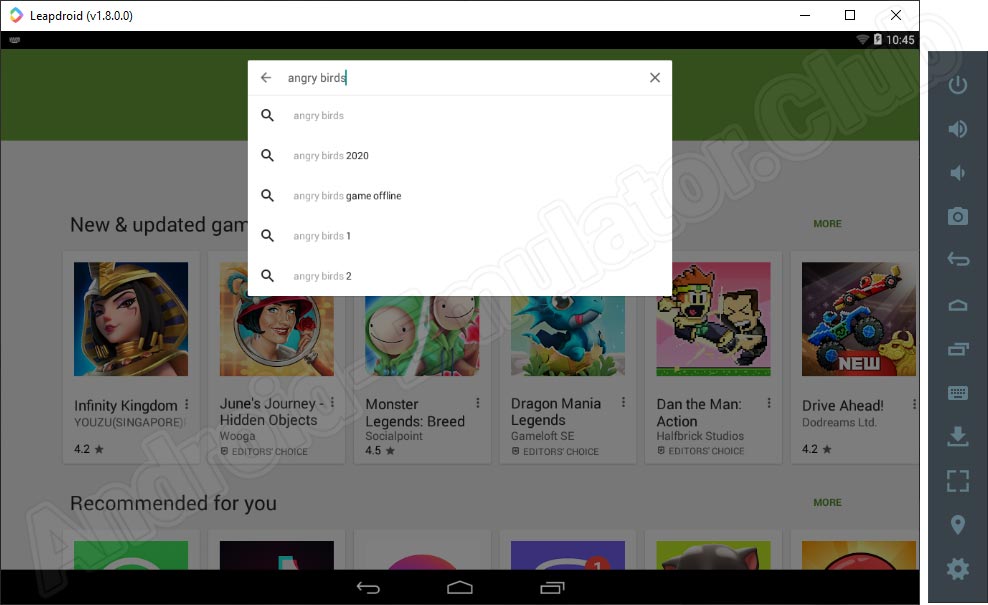
- В нашем случае список игр для тестирования эмулятора все тот же. Выбираем нужное приложение из появившейся выдачи.
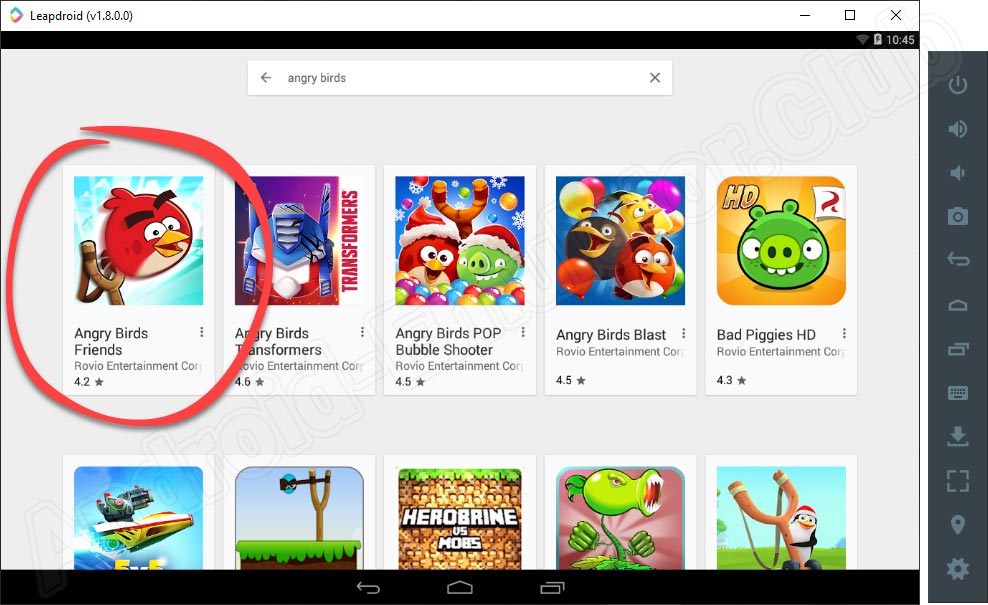
- Когда откроется домашняя страничка выбранной игры, нажимаем на кнопку ее установки.
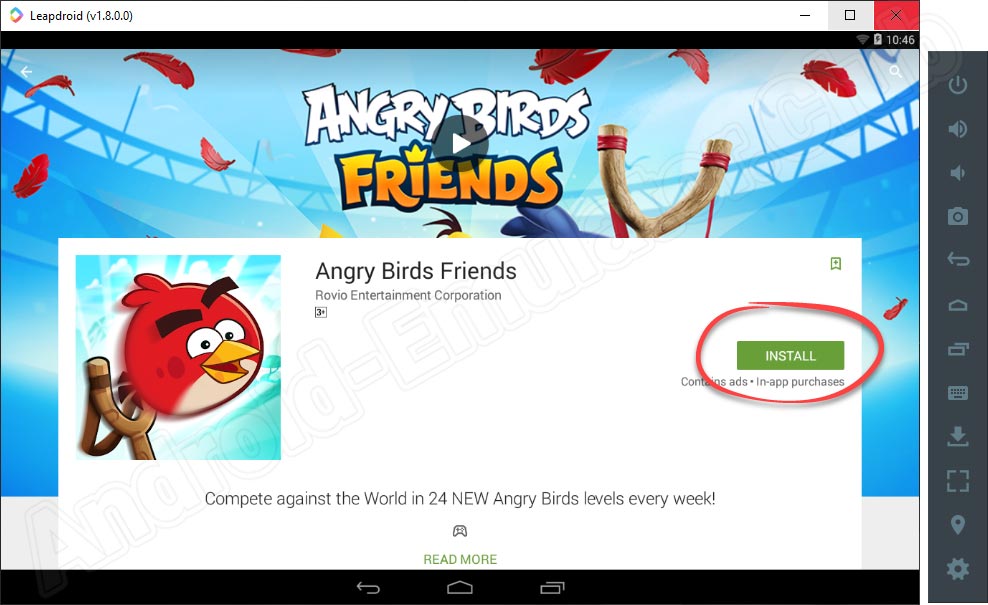
Как видите, Google Play Market, доступный в Leapdroid, отличается от того современного магазина приложений, который используется на смартфонах и более известных эмуляторах. Мало того что здесь все на английском, так еще и половина приложений попросту отсутствует.
- Не обращая внимания на трудности, дожидаемся, пока приложение будет скачано и установлено.
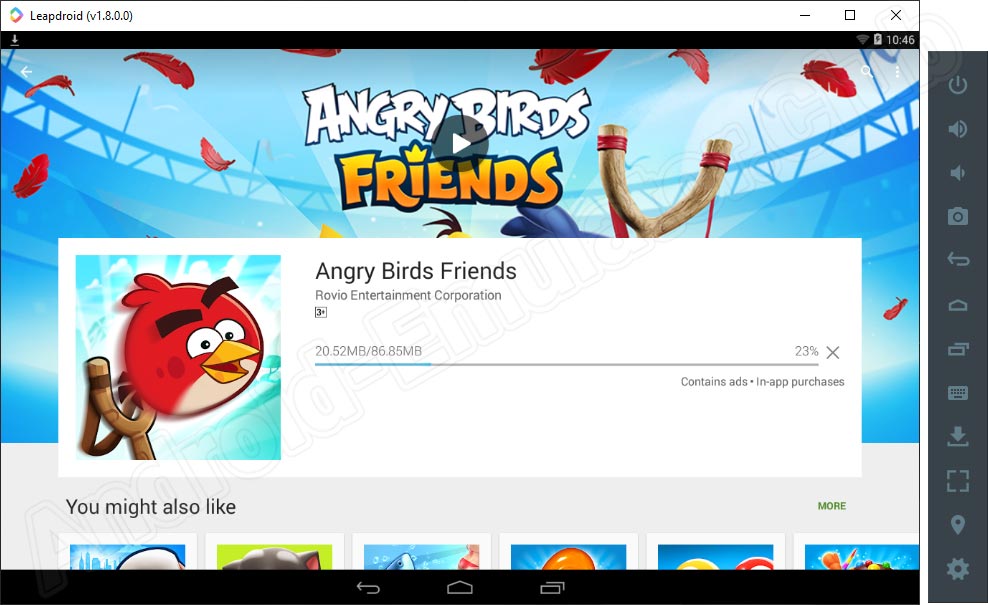
- Теперь, когда игра загружена, мы можем запустить ее прямо отсюда.
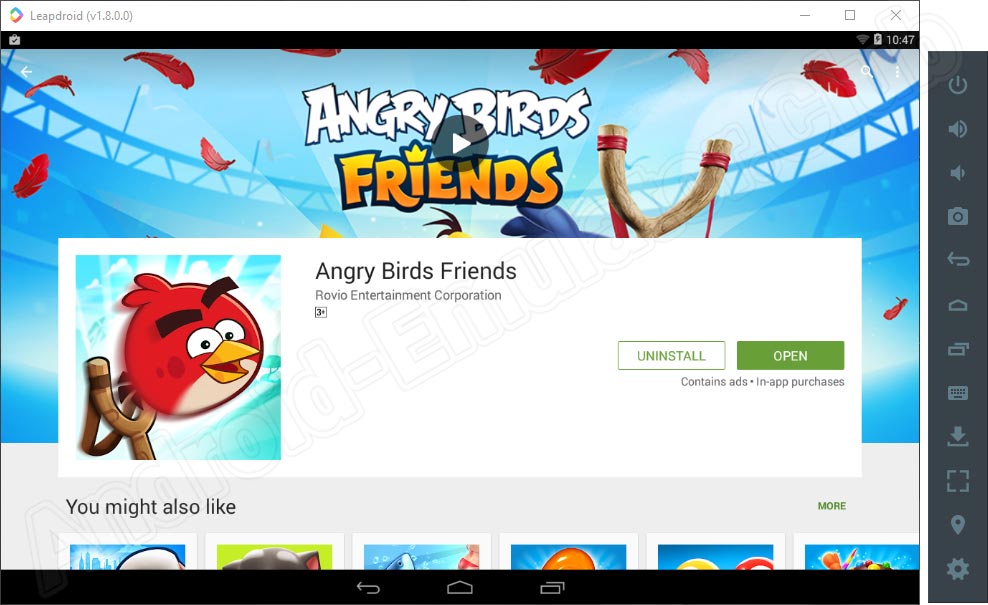
- Также ярлык запуска установленного приложения появится на домашнем экране эмулятора. Давайте запустим его.
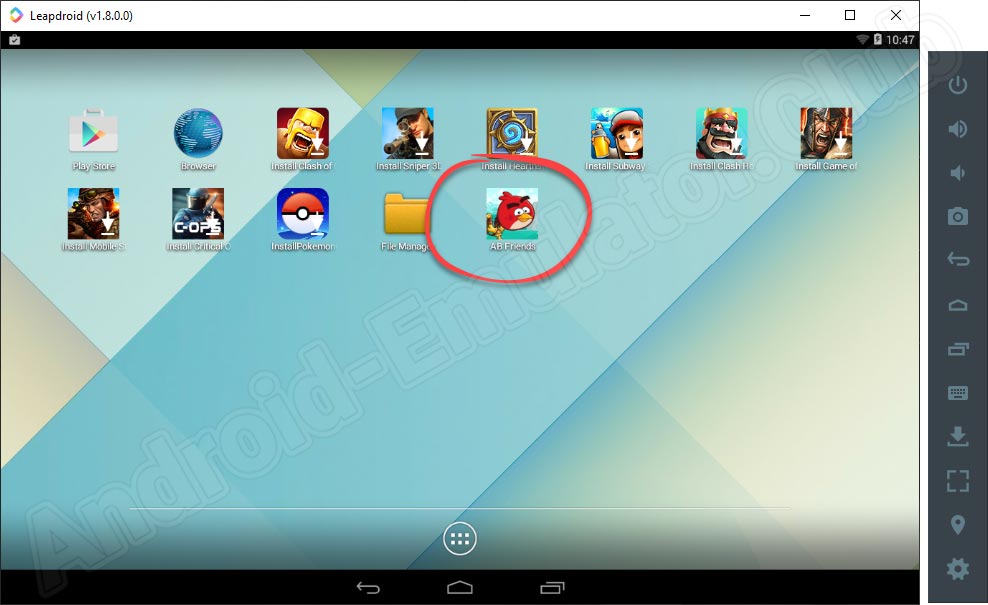
Инсталляция через APK-файл
В данном эмуляторе присутствует функция установки Android-приложений на рабочий стол Windows из APK-файла. Для запуска такого процесса можно воспользоваться кнопкой на боковой панели либо просто перетащить файл в окно эмулятора. В результате откроется меню установки, в котором мы должны нажать на обозначенную кнопку.
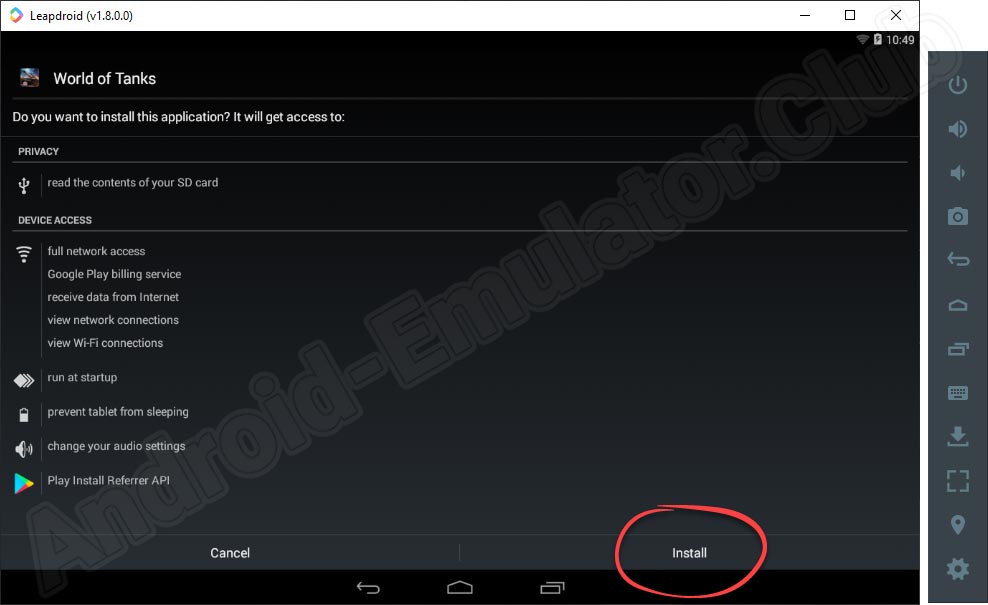
Половина из тех игр, которые мы хотели установить таким способом, попросту отказалась работать.
Тест в играх
Заканчивая с практикой, переходим к самому интересному. Сейчас мы на примере трех популярных игр проверим, какое количество кадров в секунду выдаст Leapdroid. В любом обзоре, который вы найдете на нашем сайте, всегда используются игры Angry Birds, World of Tanks Bit, а также PUBG Mobile. В случае с данным эмулятором нас ждали некоторые трудности. Если с первой игрой все прошло более-менее гладко, то вторая попросту отказалось работать после установки. Но и это еще не все, полной версии PUBG не было в тутошнем Google Play. При этом война птиц против свиней стабильно выдавала около 60 FPS.

Так как полную версию PUBG Mobile на данный на эмулятор установить не удалось, мы протестировали Light редакцию. Показатель частоты кадров в секунду здесь не радует.
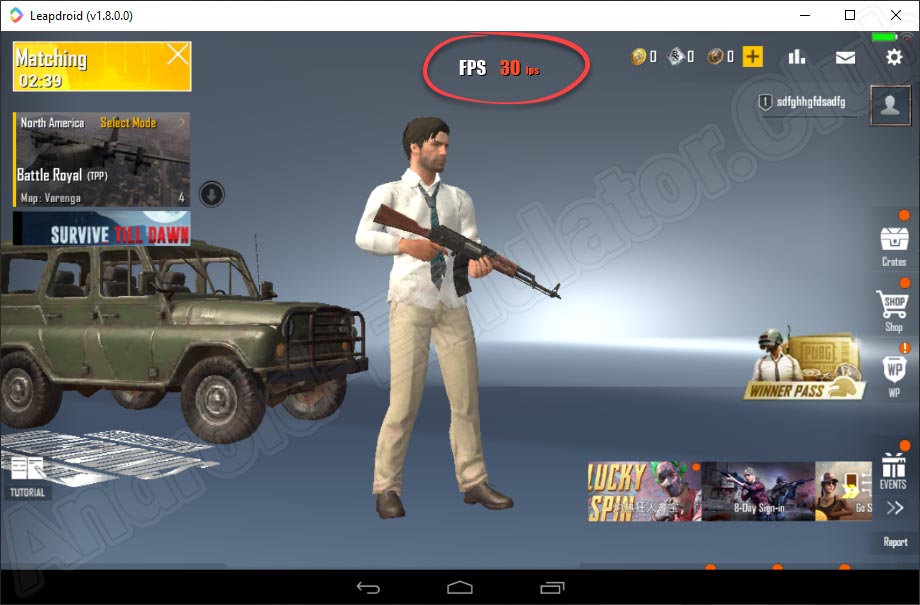
Подводя итоги, можем сказать что если вы хотите использовать данный эмулятор для игр, он не подходит от слова совсем.
Достоинства и недостатки
А теперь давайте рассмотрим еще один очень важный момент, которым являются положительные и отрицательные особенности Leapdroid.
Плюсы:
- К достоинствам можно отнести разве что более-менее приятный пользовательский интерфейс и простоту использования.
Минусы:
- Нет русского языка.
- Низкая производительность.
- Очень мало настроек, включая конфигурирование производительности.
- В магазине приложений отсутствует половина игр.
- Многие приложения, которые установить удалось, отказываются работать.
Видеообзор
Данное видео дополнит текстовый обзор и покажет, на что способен эмулятор в играх.
Минимальные системные требования
Чтобы приложение корректно работало на ПК или ноутбуке, понадобится машина, соответствующая как минимум приведенным ниже техническим характеристикам:
- ЦП: 1.8 ГГц и выше.
- ОЗУ: от 2 Гб.
- Пространство на накопителе: от 300 Мб.
- Платформа: ОС от Microsoft с разрядностью 32 или 64 Bit.
Скачать для компьютера
Скачать новейшую версию Leapdroid можно по прикрепленной ниже кнопке.
| Название: | Leapdroid |
| Язык: | Английский |
| Лицензия: | Бесплатно |
| Версия: | 1.8.0.0 |
| Разработчик: | Leapdroid Team |
| Информация актуальна: | На 2025 год |






